Järjestelmän palauttamisen pitäisi toimia tässä
- Libwinpthread-1.dll ei löydy -ongelma voi johtua vanhentuneista ohjaimista.
- Voit korjata tämän ongelman palauttamalla tietokoneesi siihen pisteeseen, jolloin kaikki toimi hyvin,
- Toinen varma ratkaisu on päivittää ajurit uusimpaan versioon.
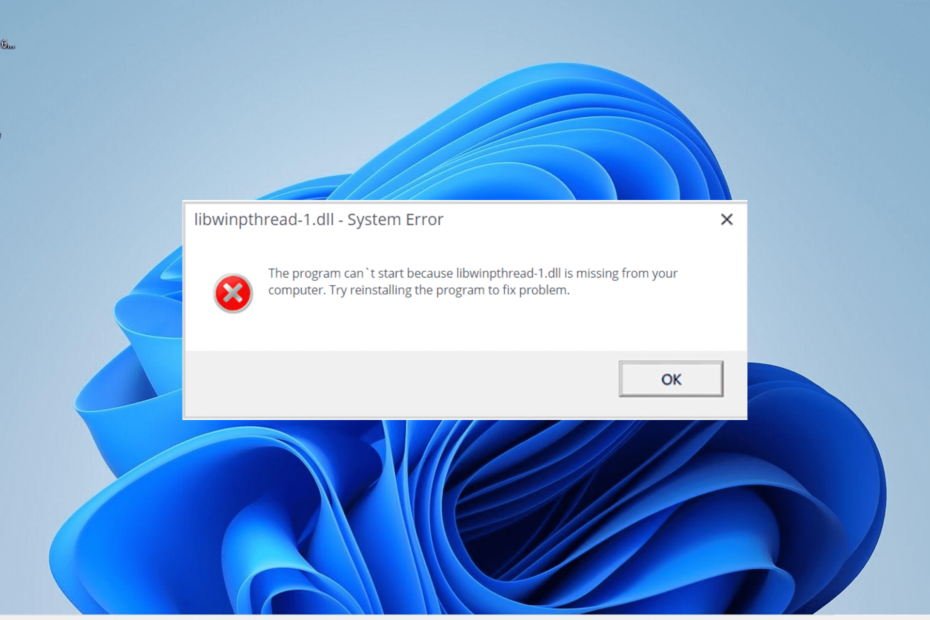
XASENNA NAPSAUTTAMALLA LATAA TIEDOSTOA
Tämä työkalu korvaa vaurioituneet tai vioittuneet DLL: t niiden toiminnallisilla vastineilla käyttämällä omaa arkistoaan, jossa sillä on DLL-tiedostojen viralliset versiot.
- Lataa ja asenna Fortect tietokoneellasi.
- Käynnistä työkalu ja Aloita skannaus löytääksesi DLL-tiedostoja, jotka voivat aiheuttaa tietokoneongelmia.
- Napsauta hiiren kakkospainikkeella Aloita korjaus korvata rikkinäiset DLL-tiedostot toimivilla versioilla.
- Fortectin on ladannut 0 lukijat tässä kuussa.
Libwinpthread-1.dll on yksi tärkeimmistä DLL-tiedostoista, joka pitää tietokoneesi käynnissä vaivattomasti. Valitettavasti tiedosto voi joskus kadota, mikä johtaa Libwinpthread-1.dll ei löydy -ongelmaan.
Vaikka virhe voi olla melko turhauttavaa, se ei ole vaikein korjata, kuten tässä yksityiskohtaisessa oppaassa näkyy.
Miksi libwinpthread-1.dll ei löydy?
Alla on joitain syitä libwinpthread-1.dll DLL-tiedosto saattaa puuttua Windows 11:stä:
- Vanhentunut kuljettaja: Joissakin tapauksissa tämä ongelma voi johtua yhdestä tai kahdesta tietokoneesi vanhentuneesta ohjaimesta. Ratkaisu tähän on päivitä ajurit uusimpaan versioon.
- Viallinen sovellus: Toinen mahdollinen syy tähän ongelmaan ovat ongelmat sovelluksessa, joka antaa virheen. Sinun täytyy poista sovellus ja asenna se uudelleen ratkaistaksesi tämän.
1. Käytä erityistä DLL-korjausohjelmaa
Libwinpthread-1.dll on yksi monista ei-järjestelmän DLL-tiedostoista, jotka sitä tarvitseva ohjelma on asentanut. Näiden tiedostojen haittapuoli on jatkuva yhteensopivuusongelma, joka johtaa erilaisiin tämänkaltaisiin virheilmoituksiin.
Onneksi voit korjata tämän a oma DLL-korjaustyökalu. Tällä työkalulla voit korjata kaikki tietokoneesi ja minkä tahansa kolmannen osapuolen DLL-tiedoston väliset yhteensopivuusongelmat ilman stressiä.
2. Asenna viallinen sovellus uudelleen
- paina Windows avain, tyyppi ohjataja valitse Ohjauspaneeli vaihtoehto.
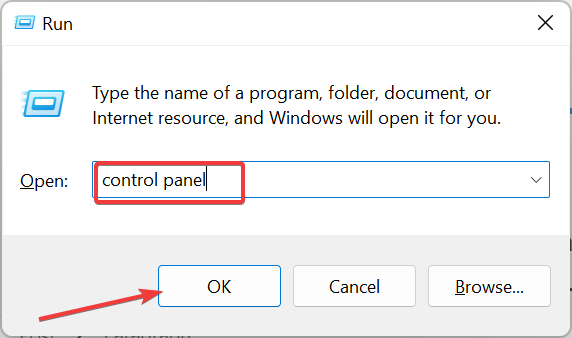
- Klikkaa Poista ohjelman asennus vaihtoehto alla Ohjelmat osio.
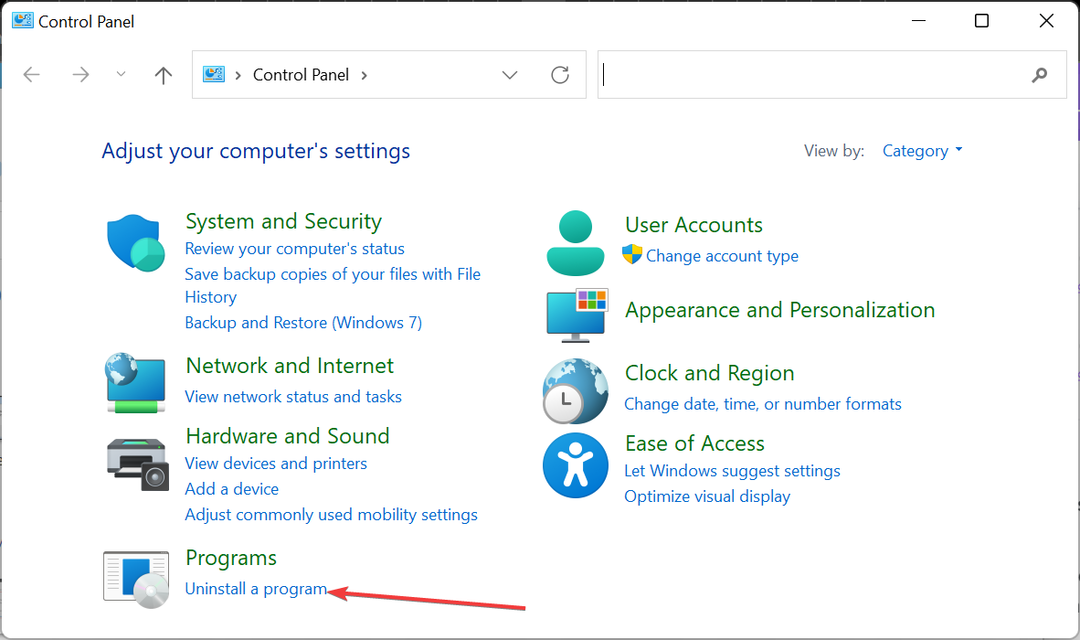
- Napsauta seuraavaksi viallista sovellusta hiiren kakkospainikkeella ja napsauta Poista asennus, ja suorita poisto loppuun noudattamalla näytön ohjeita.
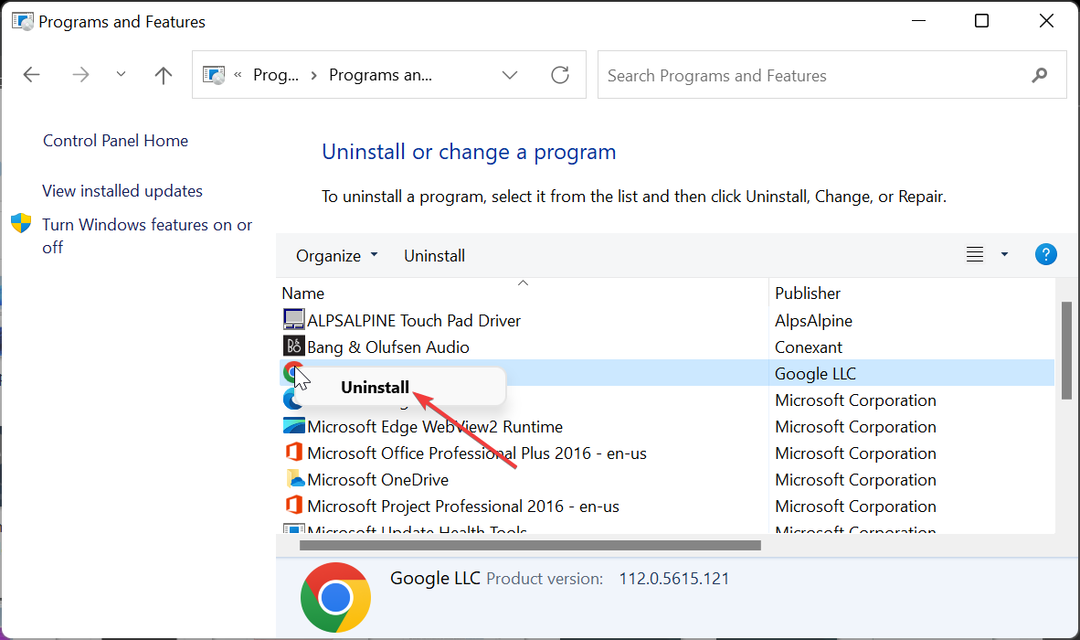
- Siirry lopuksi viralliselle verkkosivustolle asentaaksesi sovellus uudelleen.
Joissain tapauksissa libwinpthread-1.dll ei löydy -virhesanoma voi ilmetä viestin näyttävän sovelluksen ongelmista. Korjataksesi tämän nopeasti, sinun on asennettava viallinen sovellus uudelleen virallisista lähteistä.
3. Päivitä ajurit
- paina Windows näppäin + R, tyyppi devmgmt.mscja napsauta OK.
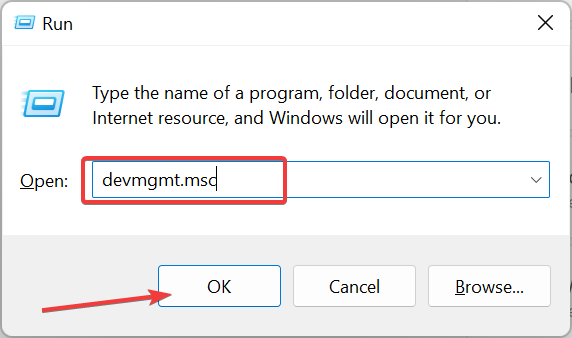
- Kaksoisnapsauta osaa, jonka ohjaimet haluat päivittää, ja napsauta hiiren kakkospainikkeella sen alla olevaa laitetta.
- Valitse nyt Päivitä ohjain vaihtoehto.
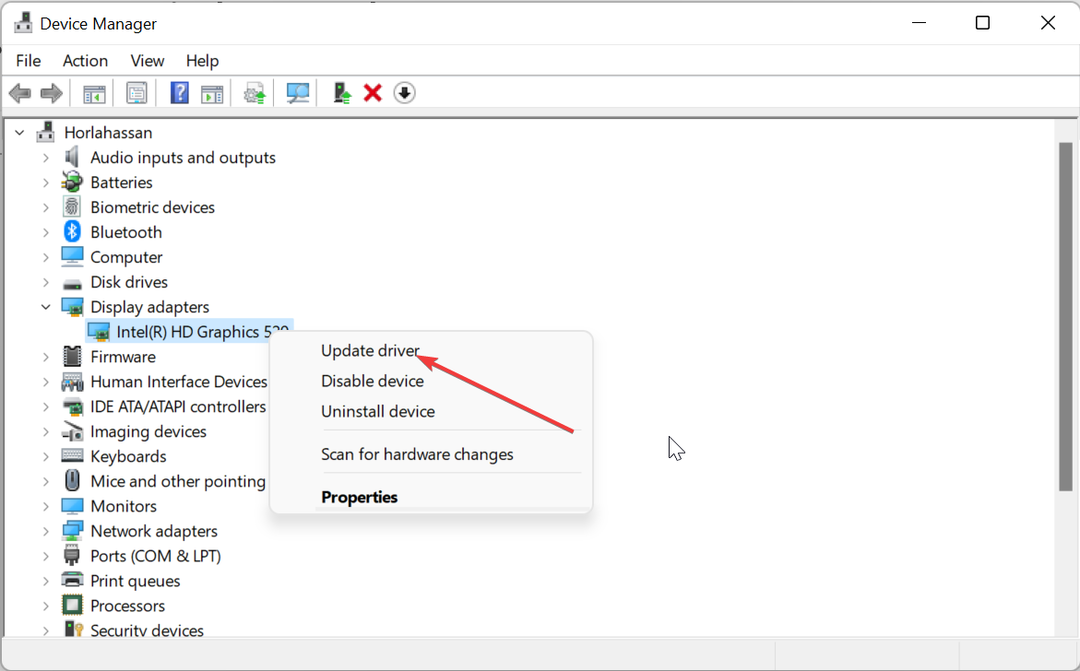
- Lopuksi valitse Hae ohjaimia automaattisesti ja asenna saatavilla olevat päivitykset.
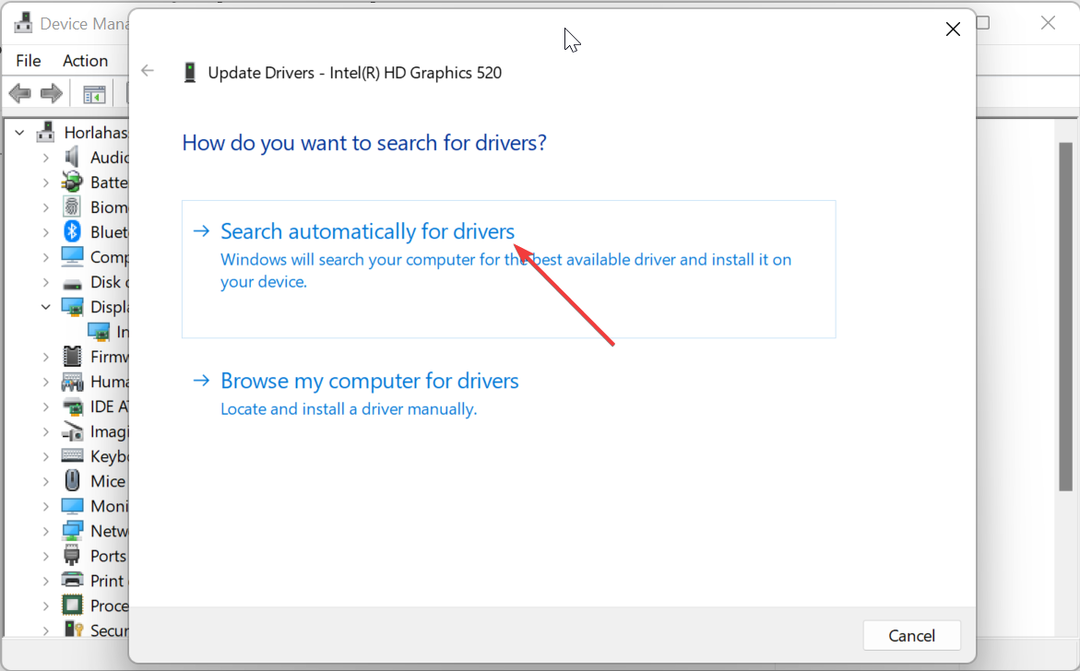
Jotkut käyttäjät ovat ilmoittaneet, että libwinpthread-1.dll-ongelma voi joskus johtua vanhentuneista ohjaimista. Siksi sinun on päivitettävä kaikki tietokoneesi ohjaimet.
Vaikka voit aina tehdä tämän manuaalisesti, suosittelemme DriverFixin automaattisen ohjainpäivityksen käyttämistä tämän tehtävän suorittamiseen.
Tämä johtuu siitä, että saatat joutua päivittämään monia ohjaimia, ja yllä olevien vaiheiden toistaminen on stressaavaa ja aikaa vievää. Tämä ratkaisu etsii kaikki vanhentuneet ohjaimet ja päivittää ne valtavasta tietokannastaan.
⇒ Hanki DriverFix
4. Suorita järjestelmän palautus
- paina Windows näppäin + R, tyyppi rstrui.exeja napsauta OK.
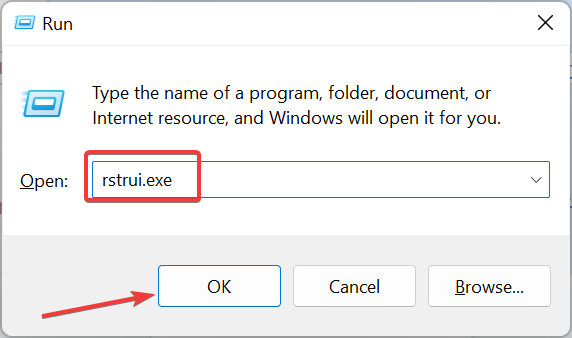
- Klikkaus Seuraava avautuvalla sivulla.
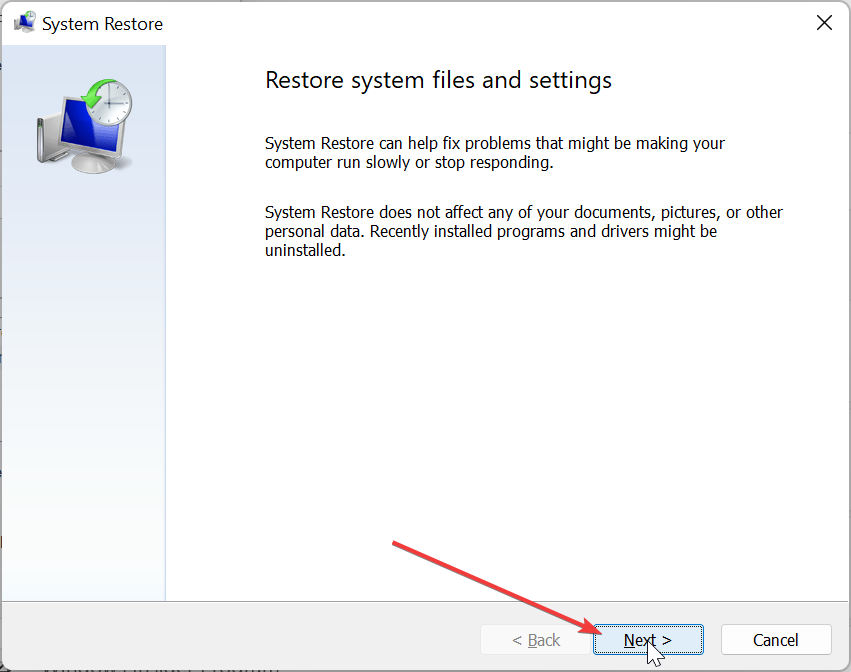
- Valitse nyt haluamasi palautuspiste ja napsauta Seuraava.

- Napsauta lopuksi Suorittaa loppuun -painiketta ja suorita prosessi loppuun noudattamalla näytön ohjeita.
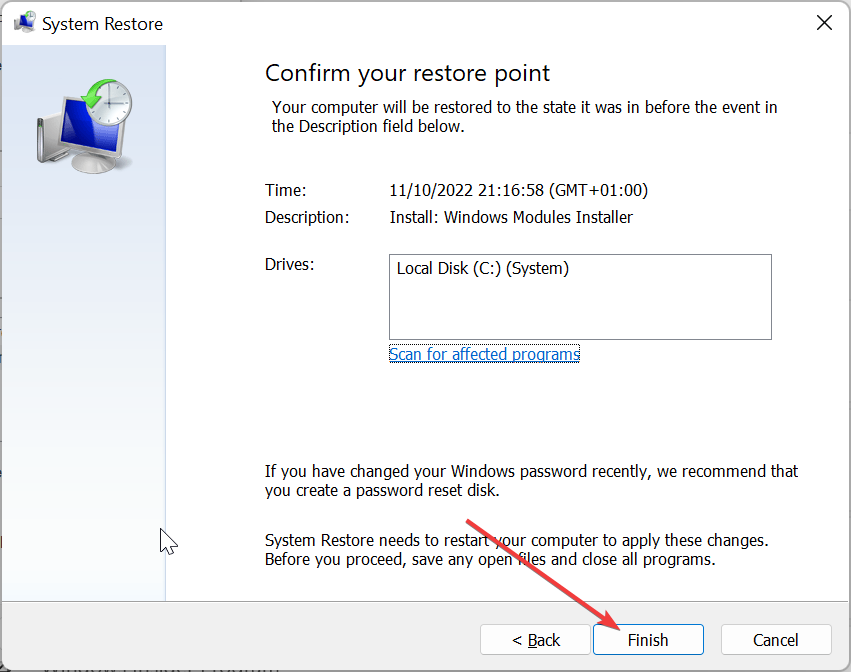
Joskus tämä ongelma voi johtua viimeaikaisista tietokoneesi muutoksista. Sinun on palautettava tietokoneesi pisteeseen, jossa kaikki toimii täydellisesti korjataksesi tämän.
- Mikä on WavesSvc64.exe ja kuinka korjaan sen korkean suorittimen käytön
- Msvcr70.dll ei löydy: Kuinka korjata tämä virhe
- Mfplat.dll-tiedostoa ei löydy tai se puuttuu: kuinka korjaan sen
- Korjaus: 0xc10100bf Tämä tiedosto ei ole toistettavissa -virhe
5. Lataa kolmannen osapuolen verkkosivustolta
- Siirry luotettavalle kolmannen osapuolen verkkosivustolle, kuten DLL files.com.
- Klikkaa ladata linkki.
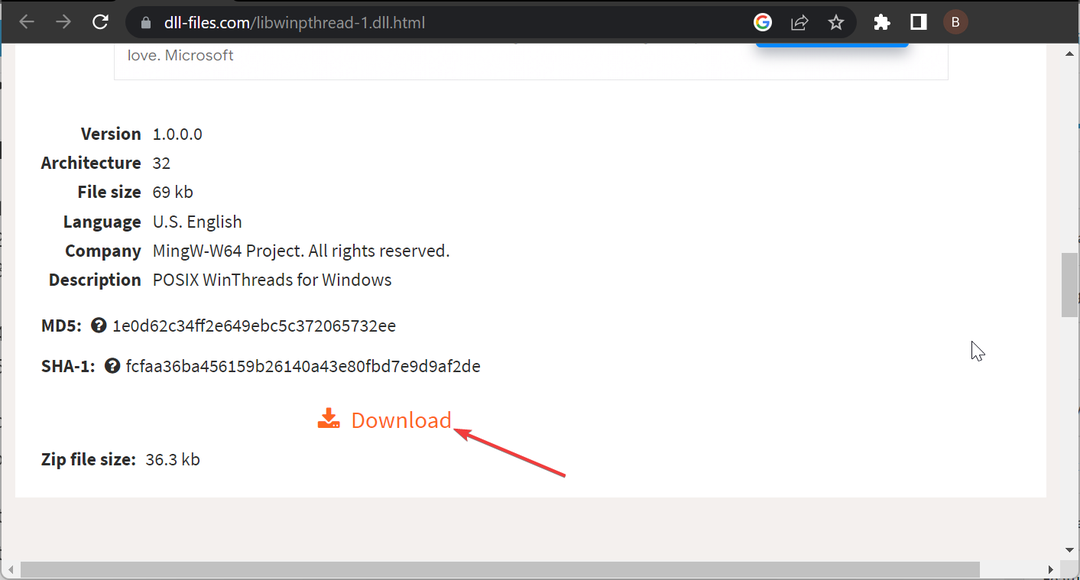
- Pura seuraavaksi ladattu tiedosto ja siirrä libwinpthread-1.dll-tiedosto alla olevaan polkuun 32-bittisessä tietokoneessa:
C:\Windows\System32 - Jos käytät 64-bittistä tietokonetta, siirrä se sen sijaan alla olevaan polkuun:
C:\Windows\SysWOW64 - Lopuksi käynnistä tietokone uudelleen.
Jos et jostain syystä vieläkään voi korjata libwinpthread-1.dll ei löydy -ongelmaa yllä olevien ratkaisujen käyttämisen jälkeen, sinun on ladattava tiedosto kolmannen osapuolen verkkosivustolta.
Huomaa, että sinun on tarkistettava tiedosto varmistaaksesi, että se on turvassa viruksilta. Lisäksi, jos DLL-tiedoston liittäminen järjestelmäkansioon ei ratkaise ongelmaa, voit liittää sen peli- tai sovelluskansioon virhesanomassa määritetyllä tavalla.
Olemme saavuttaneet tämän kattavan libwinpthread-1.dll ei löytynyt -virheen korjaamista koskevan oppaan loppuun. Sinun pitäisi nyt päästä eroon virheestä, jos noudatat ohjeita huolellisesti.
Jos jotkut DLL-tiedostoja puuttuu Windows 10:stä PC, tarkista yksityiskohtainen opas palauttaaksesi ne nopeasti.
Kerro meille alla olevissa kommenteissa ratkaisu, joka auttoi sinua ratkaisemaan ongelman.
Onko sinulla edelleen ongelmia?
Sponsoroitu
Jos yllä olevat ehdotukset eivät ratkaisseet ongelmaasi, tietokoneessasi saattaa esiintyä vakavampia Windows-ongelmia. Suosittelemme valitsemaan all-in-one-ratkaisun, kuten Fortect korjata ongelmat tehokkaasti. Asennuksen jälkeen napsauta vain Näytä&Korjaa -painiketta ja paina sitten Aloita korjaus.


